உதாரணமாக ஒரு தொகுதியை எடுத்துக் கொள்வோம். "வாடிக்கையாளர்கள்" . சில வாடிக்கையாளர்களுக்கு நீங்கள் டெலிவரி செய்தால், புவியியல் வரைபடத்தில் இருப்பிடத்தைக் குறிக்க முடியும். சரியான ஆயங்கள் புலத்தில் எழுதப்பட்டுள்ளன "இடம்" .
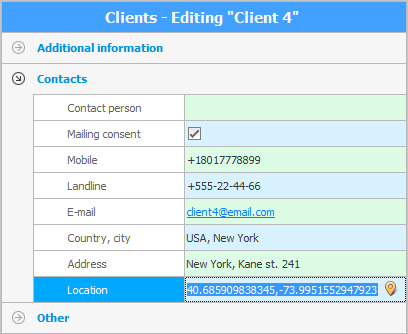
நிரல் வாடிக்கையாளர்கள் , ஆர்டர்கள் மற்றும் அதன் கிளைகளின் ஒருங்கிணைப்புகளை சேமிக்க முடியும்.
உதாரணமாக, நாம் என்றால் "தொகு" வாடிக்கையாளர் அட்டை, பின்னர் துறையில் "இடம்" வலது விளிம்பில் அமைந்துள்ள ஒருங்கிணைப்பு தேர்வு பொத்தானைக் கிளிக் செய்யலாம்.
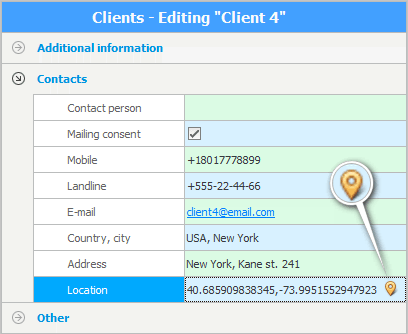
நீங்கள் விரும்பிய நகரத்தைக் கண்டறியும் இடத்தில் ஒரு வரைபடம் திறக்கும், பின்னர் பெரிதாக்கி சரியான முகவரியைக் கண்டறியவும்.
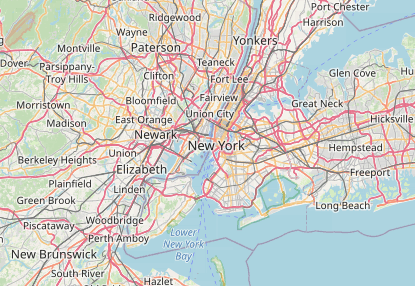
வரைபடத்தில் நீங்கள் விரும்பிய இடத்தைக் கிளிக் செய்யும் போது, நீங்கள் இருப்பிடத்தைக் குறிப்பிடும் கிளையண்டின் பெயருடன் ஒரு லேபிள் இருக்கும்.
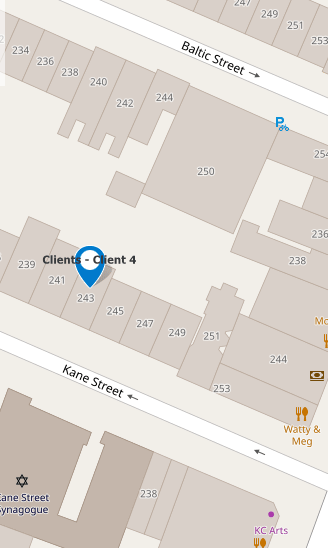
நீங்கள் சரியான இடத்தைத் தேர்ந்தெடுத்திருந்தால், வரைபடத்தின் மேலே உள்ள ' சேமி ' பொத்தானைக் கிளிக் செய்யவும்.
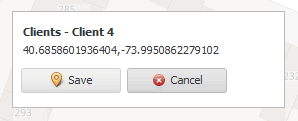
தேர்ந்தெடுக்கப்பட்ட ஆயங்கள் திருத்தப்படும் கிளையண்டின் அட்டையில் சேர்க்கப்படும்.
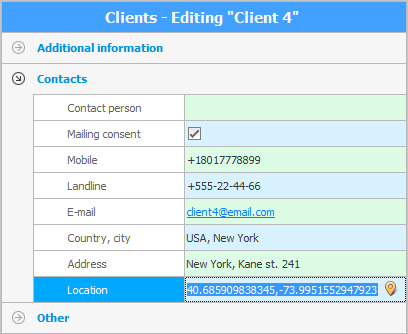
நாங்கள் பொத்தானை அழுத்தவும் "சேமிக்கவும்" .
இப்போது நாம் தரவுத்தளத்தில் சேமித்து வைத்திருக்கும் கிளையன்ட்கள் எவ்வாறு காட்டப்படும் என்பதைப் பார்ப்போம். முதன்மை மெனுவின் மேல் "நிரல்" ஒரு அணியைத் தேர்ந்தெடுக்கவும் "வரைபடம்" . ஒரு புவியியல் வரைபடம் திறக்கும்.
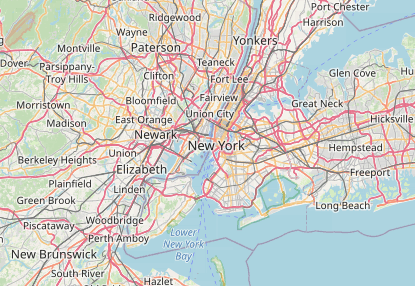
காட்டப்படும் பொருள்களின் பட்டியலில், ' கிளையண்ட்ஸ் ' பார்க்க விரும்பும் பெட்டியைத் தேர்வு செய்யவும்.
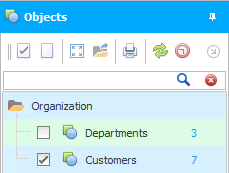
வரைபடத்தில் காட்டப்படும் பொருட்களின் பட்டியலை மாற்ற அல்லது கூடுதலாக வழங்க, ' யுனிவர்சல் அக்கவுண்டிங் சிஸ்டம் ' டெவலப்பர்களை நீங்கள் ஆர்டர் செய்யலாம்.
அதன் பிறகு, நீங்கள் ' வரைபடத்தில் உள்ள அனைத்து பொருட்களையும் காண்பி ' பொத்தானைக் கிளிக் செய்யலாம், இதனால் வரைபட அளவு தானாகவே சரிசெய்யப்படும், மேலும் அனைத்து வாடிக்கையாளர்களும் தெரிவுநிலை பகுதியில் இருக்கும்.
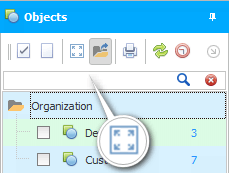
இப்போது நாங்கள் வாடிக்கையாளர்களின் குழுக்களைப் பார்க்கிறோம், மேலும் எங்கள் வணிகத்தின் தாக்கத்தை பாதுகாப்பாக பகுப்பாய்வு செய்யலாம். நகரத்தின் அனைத்து பகுதிகளும் உங்களால் மூடப்பட்டதா?
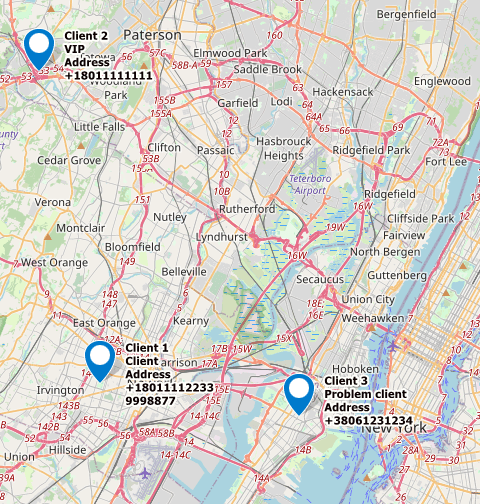
எங்கள் வகைப்பாட்டில் 'வழக்கமான கிளையண்ட்கள்', 'சிக்கல் வாடிக்கையாளர்கள்' மற்றும் 'மிக முக்கியமான கிளையண்ட்கள்' ஆகியோரைச் சேர்ந்தவர்களா என்பதைப் பொறுத்து வாடிக்கையாளர்கள் வெவ்வேறு படங்களுடன் காட்டப்படுகின்றன.
இப்போது நீங்கள் வரைபடத்தில் உங்கள் எல்லா கடைகளின் இருப்பிடத்தையும் குறிக்கலாம். பின்னர் வரைபடத்தில் அவற்றின் காட்சியை இயக்கவும். பின்னர் பாருங்கள், திறந்திருக்கும் கடைகளுக்கு அருகில் அதிகமான வாடிக்கையாளர்கள் இருக்கிறார்களா அல்லது நகரின் பல்வேறு பகுதிகளைச் சேர்ந்தவர்கள் உங்கள் தயாரிப்புகளை சமமாக வாங்குகிறார்களா?
![]() ' USU ' ஸ்மார்ட் புரோகிராம் புவியியல் வரைபடத்தைப் பயன்படுத்தி அறிக்கைகளை உருவாக்க முடியும்.
' USU ' ஸ்மார்ட் புரோகிராம் புவியியல் வரைபடத்தைப் பயன்படுத்தி அறிக்கைகளை உருவாக்க முடியும்.
மற்ற பயனுள்ள தலைப்புகளுக்கு கீழே பார்க்கவும்:
![]()
உலகளாவிய கணக்கியல் அமைப்பு
2010 - 2024